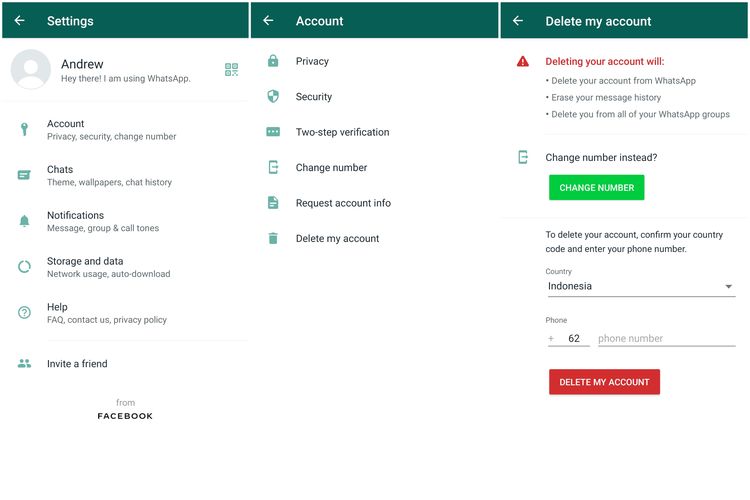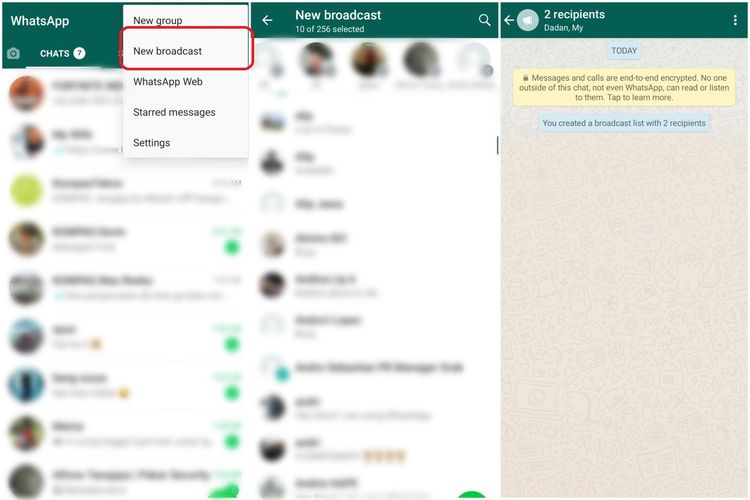Tidak Mau Pakai WhatsApp Lagi, Begini Cara agar Tidak Kehilangan Data dan Chat
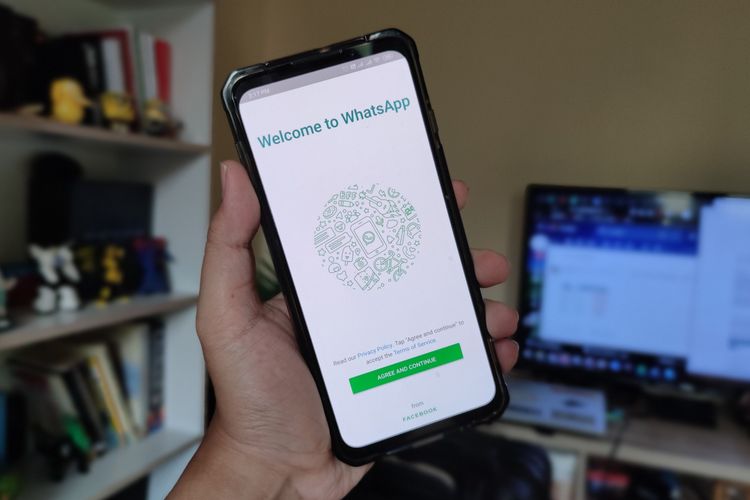
KOMPAS.com - Belakangan ini, aplikasi pesan WhatsApp mulai merilis sederet kebijakan baru yang harus disetujui pengguna sebelum diterapkan pada 8 Februari mendatang.
Salah satu yang menarik perhatian adalah soal penyerahan data ke Facebook, selaku perusahaan induk WhatsApp.
Kebijakan ini mendapatkan respons yang beragam. Tak sedikit dari pengguna yang memilih untuk setuju karena masih ingin menggunakan WhatsApp.
Ada pula sejumlah pihak yang mempertanyakan kebijakan ini dan menyarankan penggunanya untuk beralih menggunakan aplikasi serupa seperti Telegram dan Signal.
Apabila Anda termasuk pengguna yang ingin bermigrasi dari WhatsApp, riwayat percakapan (chat history) WhatsApp, baik itu pribadi maupun grup, bisa dibilang menjadi salah satu data yang paling penting.
Baca juga: 5 Poin Klarifikasi Terbaru Kebijakan Baru WhatsApp
Kabar baiknya, WhatsApp mengizinkan penggunanya untuk memindahkan alias mencadangkan data tersebut melalui fitur Export chat.
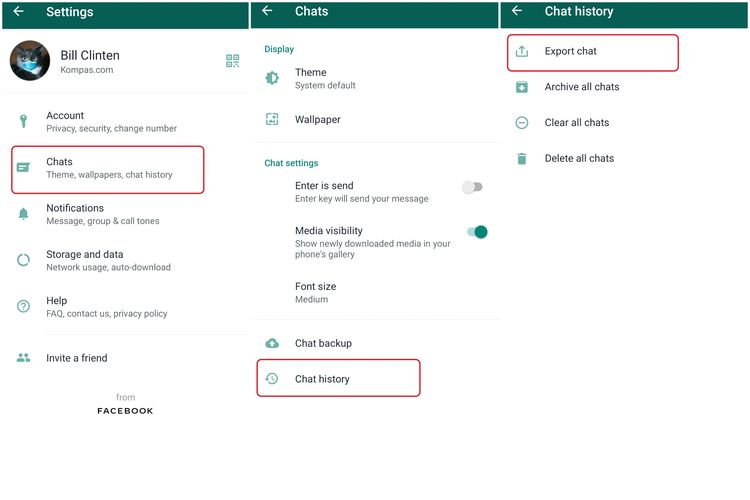 Langkah mengekspor riwayat percakapan di WhatsApp.
Langkah mengekspor riwayat percakapan di WhatsApp.Selanjutnya, pengguna bisa mencadangkan riwayat percakapan hanya teksnya (without media) atau beserta file video/musik/dokumen yang telah diterima/dikirim (include media), apabila ada.
Tentu saja, jika pengguna memilih mengekspor dengan tambahan media, jumlah file yang diekspor akan semakin banyak dan ukurannya juga semakin besar.
Baca juga: Akibat Kebijakan Baru WhatsApp, Pengguna Telegram Tembus 500 Juta
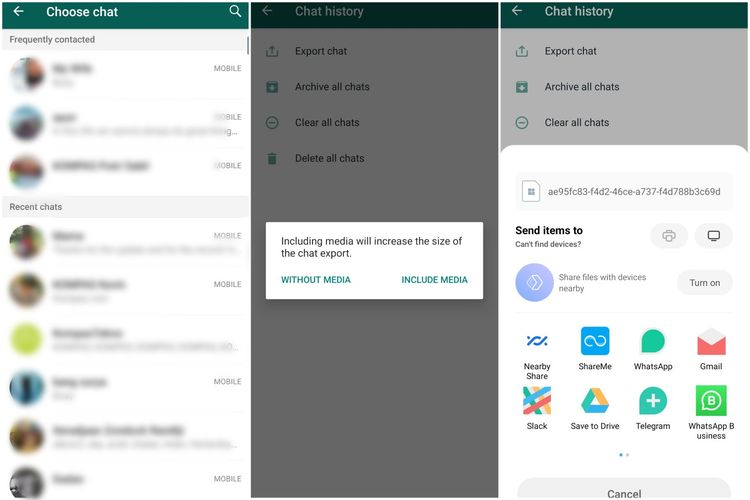 Langkah mengekspor riwayat percakapan di WhatsApp. Pengguna bisa memilih kontak atau grup apa yang percakapannya ingin diekspor.
Langkah mengekspor riwayat percakapan di WhatsApp. Pengguna bisa memilih kontak atau grup apa yang percakapannya ingin diekspor.Apa pun opsi yang dipilih, riwayat percakapan yang diekspor tadi bisa dikirim ke berbagai platform lain, seperti Gmail, Slack, Google Drive, Telegram, dan lain sebagainya.
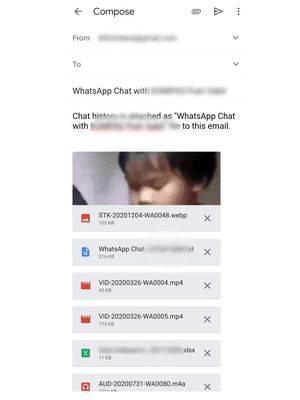 Tampilan riwayat percakapan yang diekspor dengan opsi Inclide Media. Bisa dilihat, selain chat, ada beberapa file, seperti gambar, video, dan audio yang bisa diekspor ke platform lain.
Tampilan riwayat percakapan yang diekspor dengan opsi Inclide Media. Bisa dilihat, selain chat, ada beberapa file, seperti gambar, video, dan audio yang bisa diekspor ke platform lain.Nantinya, riwayat percakapan akan dirangkum dalam sebuah file berekstensi ".txt" yang kira-kira bernama "WhatsApp Chat with ....".
Adapun titik-titik di nama file tersebut berisi nama kontak atau grup yang telah dipilih tadi.
Apabila sebelumnya memilih opsi "include media", maka file yang bisa dibuka oleh aplikasi Notepad itu bakal disertai dengan berbagai file lainnya.
Baca juga: WhatsApp Punya Aturan Baru, Menkominfo Imbau Masyarakat Bijak Pilih Medsos
Misalnya, ada file berekstensi ".webp" untuk stiker, ".mp4" untuk video, ".xlsx" untuk dokumen spreadsheet, dan lain-lain, sebagaimana ilustrasi gambar di samping.
Setelah diekspor, pengguna lantas bisa mengirim riwayat percakapan tersebut ke alamat e-mail pribadi lain, atau mengunduh dan menyimpannya di perangkat masing-masing.